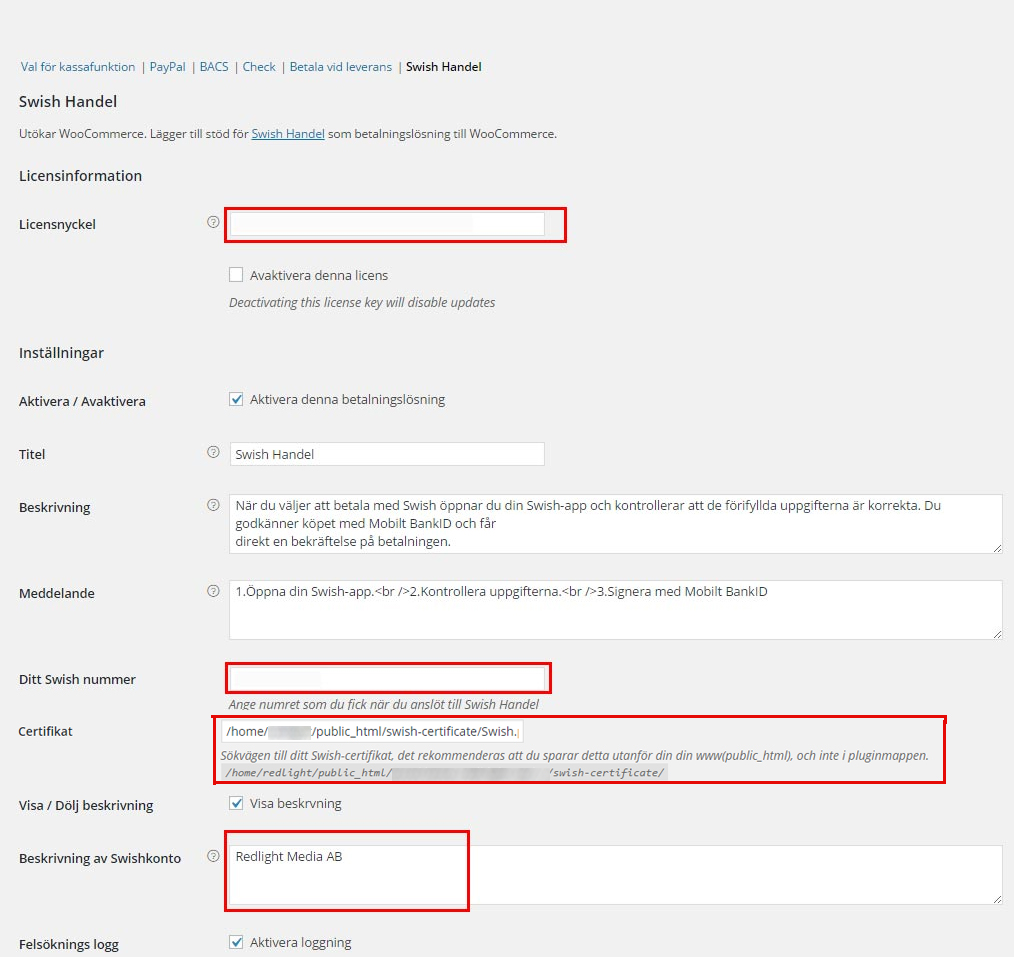Installationsguide för Swish Handel - Skapa Certifikat
Steg 1 – Installera pluginet och kontrollera version
Börja med att installera pluginet, om du precis har köpt det så kan vi använda nerladdningslänken som du hittar i din orderbekräftelse. Annars får du hämta filen genom ”Mitt-konto” på redlight.se
När pluginet är installerat och aktiverat så ska du gå in under inställningar för pluginet och titta vad det står i rutan ”cURL använder sig av”
Om det står OpenSSL fortsätter du helt enkelt ner i denna guide, annars ska du ta en titt vår installationsguide för NSS
Steg 2 – Skapa en Privat nyckel
I vårat exempel så har vi använt vi av Cpanel som kontrollpanel.
Logga in i kontrollpanelen & välj SSL/TLS där man kan hantera certifikat.
Se också till att Spara undan nyckeln (KEY) som du fick i slutet av detta steg.
Det går även att skapa en Privat nyckel via SSH.
Observera att sökvägen till din public_html mapp kan vara annorlunda än
”/var/www/html/” som vi använder i exemplet nedan.
Skapa en ny privat nyckel med storleken 4096-bitar för att göra detta skapar vi först en .key fil som
innehåller vår private key.# openssl genrsa -out /var/www/html/swish.key 4096
Detta sparar vår swish.key i ”/var/www/html/”
Steg 3 -Fyll i formuläret för att skapa en CSR
Här anger du den privata nyckeln som du skapade i steg 2
Här anger du domännamn där Swish Handel kommer användas, och kompletterar med företagsinformation och stad.
Viktigt att ange att ingen Passphrase ska användas.
Det går även att skapa en CSR via SSH.
Observera att sökvägen till din public_html mapp kan vara annorlunda än
”/var/www/html/” som vi använder i exemplet nedan.
Generera CSR# openssl req -new -sha256 -key /var/www/html/swish.key -out /var/www/html/swishcsr.csr
Ange era uppgifter men sätt inget lösenord på din CSR.
#använd swishcsr.csr för att skapa certifikatet på https://comcert.getswish.net/
Steg 4 -Skapa Nytt certifikat via Swish certifikathanteringen
Börja med att logga in på https://comcert.getswish.net/
Ange sedan ditt personnummer som är registrerat hos swish för att hantera certifikat.
Ange organisationsnummer
Ange swishnumret för handel (detta hittar ni på bankens hemsida)
Klicka på ”New Certificate”
Steg 7 -Slå ihop certifikatet med privata nyckeln
Öppna Swish.pem och kopiera in key som du fick när du skapade din CSR
viktigt här är att du kopierar med allt från
—–BEGIN PRIVATE KEY—–
—–END PRIVATE KEY—–
Lägg sedan in det i överst i Swish.pem
Om du öppnar filen så ska strukturen vara enligt följande:
—–BEGIN PRIVATE KEY—–
—–END PRIVATE KEY—–
—–BEGIN CERTIFICATE—–
—–END CERTIFICATE—–
—–BEGIN CERTIFICATE—–
—–END CERTIFICATE—–
—–BEGIN CERTIFICATE—–
—–END CERTIFICATE—–
Steg 9 -Inställningar
Börja med att fylla i licensnyckeln du fick när du ladda ner pluginet.
Ange sedan ditt swishnummer som du fick när du tecknade avtalet med din bank. Det börjar på 123, använd inga mellanslag här.
Fyll även i sökvägen till ditt certifikat. Den borde vara liknande : ”/home/user/public_html/swish-certificate/Swish.pem”